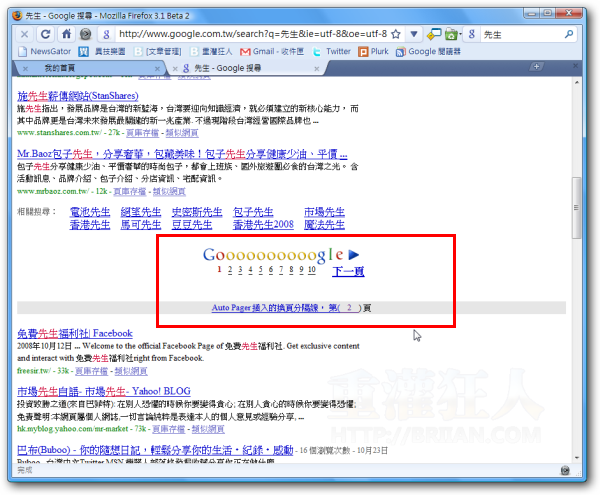如果你曾經使用過新版的Google Reader線上RSS閱讀器,應該有發現他把「下一頁」這東西拿掉了,取而代之的是「自動捲頁」的效果,讓我們可以將頁面拉到下方時,自動載入下一頁的內容,不用按「下一頁」的按鈕,就可以用滑鼠滾輪一直往下閱讀。現在,Firefox瀏覽器也可以支援此功能囉!
AutoPager是一個可以讓我們針對特定網頁開啟自動捲頁功能的擴充套件,我們可以依照不同網頁對於「下一頁」的不同路徑與定義,來修改AutoPager的適用性,也可以自行將你要自動捲頁的網站加入。
不過,剛安裝好AutoPager時我們並不需要做任何設定,一些很常見的熱門網站,如Google、twitter、Digg…等網站的自動翻頁設定值,都已內建在AutoPager程式中。當我們安裝好AutoPager擴充套件並開啟已支援的網站後,會馬上跳出一個方框問你要不要在這個網頁啟動自動捲頁功能。另外AutoPager也支援「線上更新」,可隨時更新其他使用者發佈出來的網站設定值。
▇ 軟體小檔案 ▇
一、AutoPager使用方法:
第1步 當我們安裝了AutoPager擴充套件並開啟如Google或twitter等網站時,會跳出一個對話盒,問我們是否針對此網站開啟自動捲頁的功能,請按一下〔確定〕按鈕,開啟AutoPager功能。
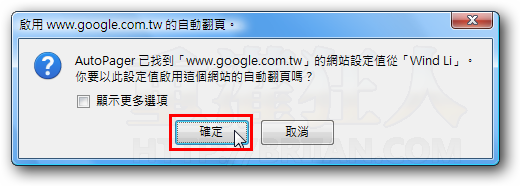
第2步 如圖,當我們啟動了AutoPager自動捲頁功能後,當捲動頁面到最下方需要按「下一頁」的地方時,會出現一個「Auto Pager 插入的換頁分隔線」的東西,提醒我們已經到了下一頁,然後只要繼續往下捲動頁面、滾動滑鼠滾輪就好了,不用去按頁面中的按鈕。
第3步 如圖,twitter網站也可以一直往下翻頁、一直往下翻頁,追推更方便些。
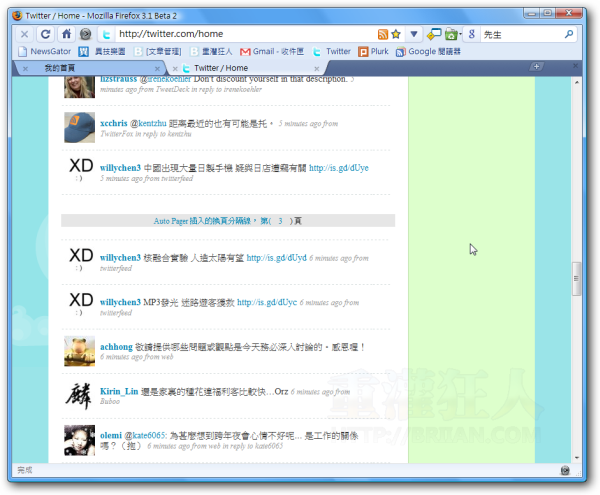
二、自行新增、修改AutoPager網站自動翻頁設定值
第1步 如果發現有哪個網站還不支援AutoPager,可以按一下工具列上的「AutoPager網站設定工作室」按鈕,自行設定、修改這個網站的自動翻頁功能,設定好之後再按一下那個綠色勾勾即可將他加入。(不過這東西還有點複雜...我還沒研究出來怎用,以後搞懂後再來介紹好嚕)

第2步 另外在AutoPager的設定頁面中〔工具〕→【附加元件】→「AutoPager」→「選項」,我們也可以自己瀏覽、比對其他人所提供的網站設定值,或自行新增、刪除你要用的資訊。

第3步 另外也可設定網站設定值的自動更新頻率,如果你希望多多取用其他人設計好並發佈出來的網站設定,可以設定每天更新,讓AutoPager用起來更方便些。